【CS5.5】カテゴリの記事
Illustrator 8やIllustrator 10をお使いの方が、Illustrator CS5やIllustrator CS6に移行されるときに戸惑うであろうポイントをまとめてみました。
| 古い | 最近 |
|---|---|
| (パレットを使う) | 画面上部に[コントロールパレット]というUIが追加。選択しているオブジェクトに応じて変わるので、ここに注目するとパネルを開く手間が省ける。 [アピアランス]パネルを開いておくと、[カラー]パネル、[スウォッチ]パネル、[線]パネルを開かずにカラーや線の設定を行うことができる |
| [フィルタ]メニューは全面的に撤廃されました。 | [効果]メニューを利用し、必要に応じて、[オブジェクト]メニューの[アピアランスを分割](または[透明部分を分割・統合])を実行する(実際のパスが変化する)。 |
| [フィルタ]メニューにあった[カラーを編集] | [編集]メニューに移動 |
| [フィルタ]メニューにあった[モザイク] | [オブジェクト]メニューに移動し、[モザイクオブジェクトの作成]に名称変更 |
| [フィルタ]メニューにあった[トリムマーク] | [オブジェクト]メニューに移動 Illustrator CS4では、自分でインストールの必要アリ |
| [効果]メニューの[矢印にする...] | [線]パネルに移動(Illustrator CS5/6) |
| ドキュメントサイズの変更は、[ファイル]→[ドキュメント設定]で行う | [ドキュメント設定]ダイアログボックスで[アートボードを編集]ボタンをクリックして行う(自動的に[アートボードツール]に切り替わるので、ドラッグしたり、コントロールパレットで変更する)。 |
| ルーラー(定規)の基点(原点)は左下 | 左上に変更 |
| グラデーション | グラデーションのカラーストップに透明度を設定することができる Illustrator CS6では、線にグラデーションを適用することができる |
InDesignファイル(.indd)は下位互換性がないため、新しいバージョンで保存してしまうと古いバージョンでは開けなくなります。
InDesign CS4以降、IDML(InDesign Markup形式)というフォーマットで書き出すと、ひとつ前のバージョンで読み込むことができます。ただし、これは応急処置的なものと捉え、なるべく頼らないのが無難です。
InDesign CS6からは、別名保存のダイアログボックスで「IDML」を選べるようになりました(これまでは[ファイル]メニューの[書き出し])。さらに、「InDesign CS4以降(IDML)」のように、"ひとつ前"のバージョンでなく、InDesign CS4まで対応していることを明記しています。
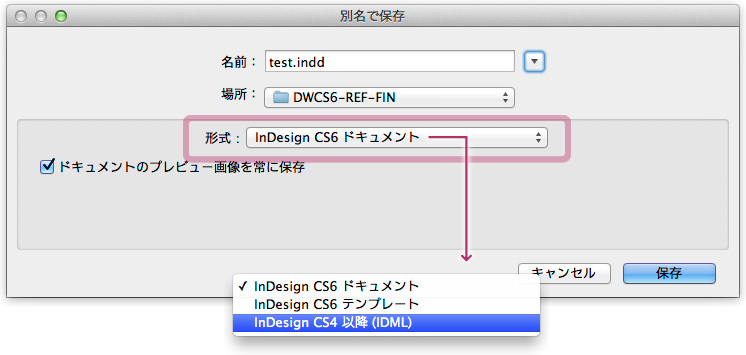
表にまとめてみました。
| 作成バージョン | 方法 | フォーマット | 読み込みバージョン | |||
|---|---|---|---|---|---|---|
| InDesign CS3 | InDesign CS4 | InDesign CS5 | InDesign CS5.5 | |||
| InDesign CS4 | 書き出し | INX | ||||
| 書き出し | IDML | |||||
| InDesign CS5 | 書き出し | IDML | ||||
| InDesign CS5.5 | 書き出し | IDML | ||||
| InDesign CS6 | 別名で保存 | IDML | ||||
InDesignのファイル互換(CS3-CS6)の続きを読む
昨日はじめて気づいたのですが、Photoshop CS6/CS5.5は「command+H問題」に関して考慮されているようですね。
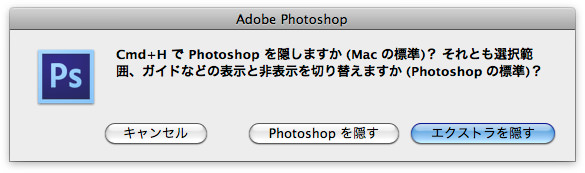
私は迷わず[Photoshopを隠す]です。
「あ〜、インストールしたばかりのIllustratorって使いにくい!!!」ってことで、CS6に限らず、まず、行うことをまとめてみました。
Macのシステム環境設定

- Mac OS X 10.6(Snow Leopard)でIllustratorを使うときに変更しておきたいキーボードショートカット
- Illustrator CS5:開いてるドキュメントを切り替えるキーボードショートカット
- Caps lockキーを無効にする
Illustratorの環境設定
- [キー入力]を「0.1」mmに変更する
- [ガイド]の[カラー]を「ライトブルー」に、スタイルを「点線」に変更する
- [ユーザーインターフェイス]の[カンバスカラー]を「ホワイト」に変更する(CS6のみ)
- [タブでドキュメントを開く]のチェックをはずす
- アプリケーションバーを非表示にする([表示]メニューの[アプリケーションバー]をクリック)
Illustratorをインストール後にやることの続きを読む


